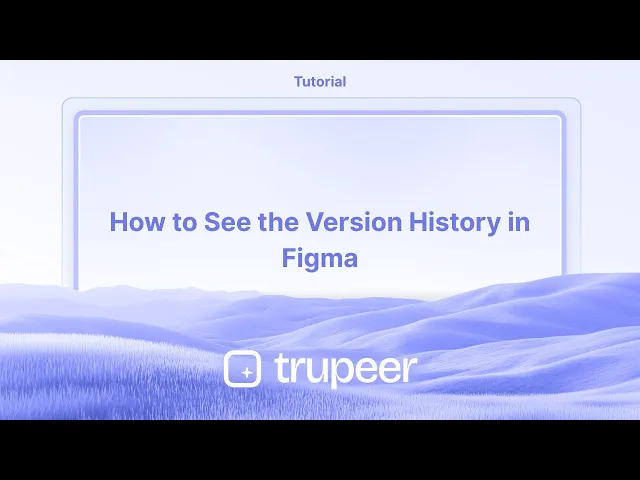
チュートリアル
Figmaでバージョン履歴を確認する方法
Figmaでバージョン履歴を表示し、デザインの変更を追跡し、以前のバージョンを復元し、より効果的にコラボレーションする方法を学びましょう。チームおよび個人デザイナー向けの簡単なガイド
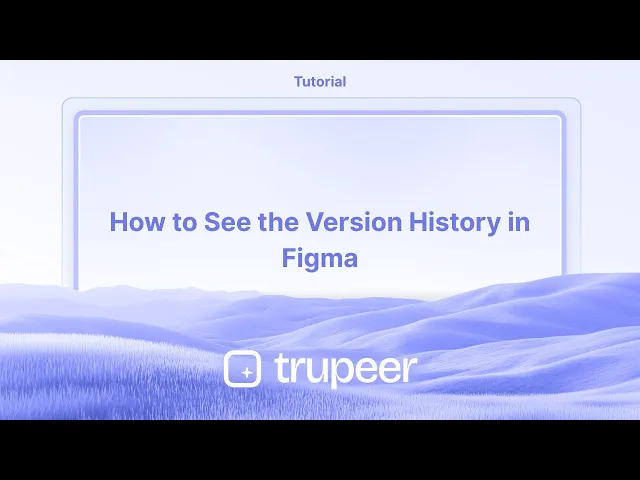
Figmaファイルを開く:バージョン履歴を表示したい特定のFigmaファイルに移動します。
レイヤーの選択を解除する:キャンバスの空いている領域をクリックして、レイヤーが選択されていないことを確認し、ファイル名が表示されるようにします。
ドロップダウンメニューにアクセスする:上部ツールバーのファイル名の隣にある矢印をクリックします。
「バージョン履歴を表示」を選択:ドロップダウンメニューからこのオプションを選びます。
履歴を見る:バージョン履歴パネルが画面の右側に表示され、過去のバージョンのリストが示されます。
ステップバイステップガイド:Figmaでバージョン履歴を表示する方法
ステップ1
ファイル名の隣にあるドロップダウンメニューを選択します。

ステップ2
「バージョン履歴を表示」とラベル付けされたオプションを選択します。

ステップ3
特定のファイルのバージョン履歴が右側に表示されます。

Figmaのバージョン履歴を確認するためのプロのヒント
エディタでファイルを開く
チェックしたいFigmaファイルに移動し、デザインエディタで開きます。左上隅のファイル名をクリック
画面の左上にあるファイル名をクリックして、ファイルレベルのオプションが含まれたドロップダウンメニューを開きます。「バージョン履歴を表示」を選択
ドロップダウンから「バージョン履歴を表示」というオプションを選択します。これにより、ファイルの過去のバージョンを表示する右側パネルが開きます。タイムラインをブラウズする
タイムラインスライダーを使用するか、個々のエントリをクリックして保存されたバージョンを表示します。それぞれのバージョンには日付と寄稿者の名前が含まれています。バージョンを復元または複製する
古いバージョンを復元するには、希望のバージョンの隣にある三点リーダーをクリックし、「バージョンを復元」または安全のために新しいファイルに「複製」を選択します。
よくある落とし穴とその回避方法
バージョン履歴が表示されない
以前に編集されたファイルを使用していることを確認してください。変更が加えられ、保存されなければ、バージョン履歴は表示されません。作業を誤って上書きしてしまう
復元する前に、ファイルまたはバージョンを常に複製してください。これにより、最近の変更が失われるのを防ぎます。制限されたバージョンエントリの表示
無料のFigmaプランでは、基本的なバージョン履歴のみが表示される場合があります。フルバージョンログと命名機能にアクセスするには、有料プランにアップグレードしてください。変更を特定できない
重要な更新を行う際には、保存したバージョンに手動で名前を付けて、履歴パネルの重要なマイルストーンを特定しやすくしてください。ライブビューと履歴ビューの混乱
古いバージョンを表示しているときは、読み取り専用モードになっています。編集状態に戻るには、バージョン履歴を終了してください。
Figmaのバージョン履歴に関するよくあるFAQ
Figmaでバージョン履歴にアクセスする方法
プロジェクトの左上隅にあるファイル名をクリックし、「バージョン履歴を表示」を選択して以前のファイルバージョンを確認します。バージョンに手動で名前を付けることはできますか
はい、「バージョン履歴」パネルで「バージョンを保存」ボタンをクリックしてカスタム名を付けて、簡単に参照できるようにします。無料アカウントでバージョン履歴は利用できますか
はい、ただし制限があります。無料プランでは基本的な履歴が表示され、有料プランではバージョン命名やより長い履歴へのアクセスなどの強化された機能が提供されます。2つのバージョンを横並びで比較できますか
いいえ、Figmaでは横並びの比較は許可されていません。違いを表示するには、バージョン間で切り替える必要があります。バージョンを復元するとどうなるか
バージョンを復元すると、現在のファイルの状態が古いものに置き換わります。両方のバージョンを保持したい場合は、複製することを検討してください。Macで画面を録画する方法は?
Macで画面を録画するには、Trupeer AIを使用できます。これにより、画面全体をキャプチャし、AIアバターの追加、ボイスオーバーの追加、動画のズームインおよびズームアウトのためのAI機能を提供します。TrupeerのAI動画翻訳機能を使用すると、動画を30以上の言語に翻訳できます。画面録画にAIアバターを追加する方法は?
画面録画にAIアバターを追加するには、AI画面録画ツールを使用する必要があります。Trupeer AIはAI画面録画ツールであり、複数のアバターを使った動画を作成できるのに加えて、動画用の独自のアバターを作成するのにも役立ちます。Windowsで画面を録画する方法は?
Windowsで画面を録画するには、組み込みのゲームバー(Windows + G)や、Trupeer AIのような高度なAIツールを使用して、AIアバター、ボイスオーバー、翻訳などのより高度な機能を使用できます。動画にボイスオーバーを追加する方法は?
動画にボイスオーバーを追加するには、Trupeer AIのChrome拡張機能をダウンロードします。サインアップ後、音声付きの動画をアップロードし、Trupeerから希望するボイスオーバーを選択して、編集した動画をエクスポートします。画面録画でズームインするには?
画面録画中にズームインするには、Trupeer AIでズームエフェクトを使用します。
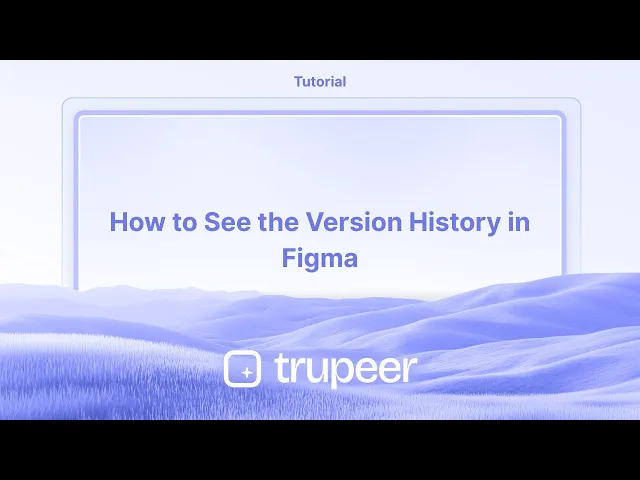
Figmaファイルを開く:バージョン履歴を表示したい特定のFigmaファイルに移動します。
レイヤーの選択を解除する:キャンバスの空いている領域をクリックして、レイヤーが選択されていないことを確認し、ファイル名が表示されるようにします。
ドロップダウンメニューにアクセスする:上部ツールバーのファイル名の隣にある矢印をクリックします。
「バージョン履歴を表示」を選択:ドロップダウンメニューからこのオプションを選びます。
履歴を見る:バージョン履歴パネルが画面の右側に表示され、過去のバージョンのリストが示されます。
ステップバイステップガイド:Figmaでバージョン履歴を表示する方法
ステップ1
ファイル名の隣にあるドロップダウンメニューを選択します。

ステップ2
「バージョン履歴を表示」とラベル付けされたオプションを選択します。

ステップ3
特定のファイルのバージョン履歴が右側に表示されます。

Figmaのバージョン履歴を確認するためのプロのヒント
エディタでファイルを開く
チェックしたいFigmaファイルに移動し、デザインエディタで開きます。左上隅のファイル名をクリック
画面の左上にあるファイル名をクリックして、ファイルレベルのオプションが含まれたドロップダウンメニューを開きます。「バージョン履歴を表示」を選択
ドロップダウンから「バージョン履歴を表示」というオプションを選択します。これにより、ファイルの過去のバージョンを表示する右側パネルが開きます。タイムラインをブラウズする
タイムラインスライダーを使用するか、個々のエントリをクリックして保存されたバージョンを表示します。それぞれのバージョンには日付と寄稿者の名前が含まれています。バージョンを復元または複製する
古いバージョンを復元するには、希望のバージョンの隣にある三点リーダーをクリックし、「バージョンを復元」または安全のために新しいファイルに「複製」を選択します。
よくある落とし穴とその回避方法
バージョン履歴が表示されない
以前に編集されたファイルを使用していることを確認してください。変更が加えられ、保存されなければ、バージョン履歴は表示されません。作業を誤って上書きしてしまう
復元する前に、ファイルまたはバージョンを常に複製してください。これにより、最近の変更が失われるのを防ぎます。制限されたバージョンエントリの表示
無料のFigmaプランでは、基本的なバージョン履歴のみが表示される場合があります。フルバージョンログと命名機能にアクセスするには、有料プランにアップグレードしてください。変更を特定できない
重要な更新を行う際には、保存したバージョンに手動で名前を付けて、履歴パネルの重要なマイルストーンを特定しやすくしてください。ライブビューと履歴ビューの混乱
古いバージョンを表示しているときは、読み取り専用モードになっています。編集状態に戻るには、バージョン履歴を終了してください。
Figmaのバージョン履歴に関するよくあるFAQ
Figmaでバージョン履歴にアクセスする方法
プロジェクトの左上隅にあるファイル名をクリックし、「バージョン履歴を表示」を選択して以前のファイルバージョンを確認します。バージョンに手動で名前を付けることはできますか
はい、「バージョン履歴」パネルで「バージョンを保存」ボタンをクリックしてカスタム名を付けて、簡単に参照できるようにします。無料アカウントでバージョン履歴は利用できますか
はい、ただし制限があります。無料プランでは基本的な履歴が表示され、有料プランではバージョン命名やより長い履歴へのアクセスなどの強化された機能が提供されます。2つのバージョンを横並びで比較できますか
いいえ、Figmaでは横並びの比較は許可されていません。違いを表示するには、バージョン間で切り替える必要があります。バージョンを復元するとどうなるか
バージョンを復元すると、現在のファイルの状態が古いものに置き換わります。両方のバージョンを保持したい場合は、複製することを検討してください。Macで画面を録画する方法は?
Macで画面を録画するには、Trupeer AIを使用できます。これにより、画面全体をキャプチャし、AIアバターの追加、ボイスオーバーの追加、動画のズームインおよびズームアウトのためのAI機能を提供します。TrupeerのAI動画翻訳機能を使用すると、動画を30以上の言語に翻訳できます。画面録画にAIアバターを追加する方法は?
画面録画にAIアバターを追加するには、AI画面録画ツールを使用する必要があります。Trupeer AIはAI画面録画ツールであり、複数のアバターを使った動画を作成できるのに加えて、動画用の独自のアバターを作成するのにも役立ちます。Windowsで画面を録画する方法は?
Windowsで画面を録画するには、組み込みのゲームバー(Windows + G)や、Trupeer AIのような高度なAIツールを使用して、AIアバター、ボイスオーバー、翻訳などのより高度な機能を使用できます。動画にボイスオーバーを追加する方法は?
動画にボイスオーバーを追加するには、Trupeer AIのChrome拡張機能をダウンロードします。サインアップ後、音声付きの動画をアップロードし、Trupeerから希望するボイスオーバーを選択して、編集した動画をエクスポートします。画面録画でズームインするには?
画面録画中にズームインするには、Trupeer AIでズームエフェクトを使用します。
Start creating videos with our AI Video + Doc generator for free
Start creating videos with our AI Video + Doc generator for free
Start creating videos with our AI Video + Doc generator for free
Pro Tips for Seeing the Version History in Figma
Open the file in the editor
Navigate to the Figma file you want to check and open it in the design editor.Click on the file name in the top-left corner
At the top-left of the screen, click the name of the file to open a dropdown menu with file-level options.Select Show version history
From the dropdown, choose the option called Show version history. This opens a right-side panel that displays the file’s past versions.Browse through the timeline
Use the timeline slider or click on individual entries to see saved versions. Each version includes the date and the contributor's name.Restore or duplicate a version
To bring back an older version, click the three dots next to the desired version and choose Restore version or Duplicate to a new file for safety.
Common Pitfalls and How to Avoid Them
Not seeing version history
Make sure you're using a file that has been edited previously. Version history only appears if changes have been made and saved.Accidentally overwriting work
Always duplicate the file or version before restoring if you're unsure. This prevents loss of recent changes.Viewing limited version entries
Free Figma plans may show only basic version history. Upgrade to a paid plan to access full version logs and naming features.Unable to identify changes
Name your saved versions manually when making major updates to help identify key milestones in the history panel.Confusing live vs historical views
When viewing older versions, you're in a read-only mode. Exit version history to return to live editing.
Pro Tips for Seeing the Version History in Figma
Open the file in the editor
Navigate to the Figma file you want to check and open it in the design editor.Click on the file name in the top-left corner
At the top-left of the screen, click the name of the file to open a dropdown menu with file-level options.Select Show version history
From the dropdown, choose the option called Show version history. This opens a right-side panel that displays the file’s past versions.Browse through the timeline
Use the timeline slider or click on individual entries to see saved versions. Each version includes the date and the contributor's name.Restore or duplicate a version
To bring back an older version, click the three dots next to the desired version and choose Restore version or Duplicate to a new file for safety.
Common Pitfalls and How to Avoid Them
Not seeing version history
Make sure you're using a file that has been edited previously. Version history only appears if changes have been made and saved.Accidentally overwriting work
Always duplicate the file or version before restoring if you're unsure. This prevents loss of recent changes.Viewing limited version entries
Free Figma plans may show only basic version history. Upgrade to a paid plan to access full version logs and naming features.Unable to identify changes
Name your saved versions manually when making major updates to help identify key milestones in the history panel.Confusing live vs historical views
When viewing older versions, you're in a read-only mode. Exit version history to return to live editing.
Common FAQs About Version History in Figma
How do I access version history in Figma
Click the file name in the top-left corner of your project and choose Show version history to see previous file versions.Can I name versions manually
Yes, click the Save a version button in the version history panel and give it a custom name for easy reference.Is version history available on free accounts
Yes, but with limitations. Free plans show basic history, while paid plans offer enhanced features like version naming and longer history access.Can I compare two versions side by side
No, Figma does not allow side-by-side comparison. You must switch between versions to view differences.What happens when I restore a version
Restoring a version will replace your current file state with the older one. Consider duplicating it if you want to keep both versions.How to screen record on mac?
To screen record on a Mac, you can use Trupeer AI. It allows you to capture the entire screen and provides AI capabilities such as adding AI avatars, add voiceover, add zoom in and out in the video. With trupeer’s AI video translation feature, you can translate the video into 30+ languages.How to add an AI avatar to screen recording?
To add an AI avatar to a screen recording, you'll need to use an AI screen recording tool. Trupeer AI is an AI screen recording tool, which helps you create videos with multiple avatars, also helps you in creating your own avatar for the video.How to screen record on windows?
To screen record on Windows, you can use the built-in Game Bar (Windows + G) or advanced AI tool like Trupeer AI for more advanced features such as AI avatars, voiceover, translation etc.How to add voiceover to video?
To add voiceover to videos, download trupeer ai chrome extension. Once signed up, upload your video with voice, choose the desired voiceover from trupeer and export your edited video.How do I Zoom in on a screen recording?
To zoom in during a screen recording, use the zoom effects in Trupeer AI which allows you
People also ask
How to Hide Frame Names in Figma
Common FAQs About Version History in Figma
How do I access version history in Figma
Click the file name in the top-left corner of your project and choose Show version history to see previous file versions.Can I name versions manually
Yes, click the Save a version button in the version history panel and give it a custom name for easy reference.Is version history available on free accounts
Yes, but with limitations. Free plans show basic history, while paid plans offer enhanced features like version naming and longer history access.Can I compare two versions side by side
No, Figma does not allow side-by-side comparison. You must switch between versions to view differences.What happens when I restore a version
Restoring a version will replace your current file state with the older one. Consider duplicating it if you want to keep both versions.How to screen record on mac?
To screen record on a Mac, you can use Trupeer AI. It allows you to capture the entire screen and provides AI capabilities such as adding AI avatars, add voiceover, add zoom in and out in the video. With trupeer’s AI video translation feature, you can translate the video into 30+ languages.How to add an AI avatar to screen recording?
To add an AI avatar to a screen recording, you'll need to use an AI screen recording tool. Trupeer AI is an AI screen recording tool, which helps you create videos with multiple avatars, also helps you in creating your own avatar for the video.How to screen record on windows?
To screen record on Windows, you can use the built-in Game Bar (Windows + G) or advanced AI tool like Trupeer AI for more advanced features such as AI avatars, voiceover, translation etc.How to add voiceover to video?
To add voiceover to videos, download trupeer ai chrome extension. Once signed up, upload your video with voice, choose the desired voiceover from trupeer and export your edited video.How do I Zoom in on a screen recording?
To zoom in during a screen recording, use the zoom effects in Trupeer AI which allows you
People also ask
How to Hide Frame Names in Figma

Instant AI Product Videos & Docs from Rough Screen Recordings
Experience the new & faster way of creating product videos.
Instant AI Product Videos and Docs from Rough Screen Recordings.
Experience the new & faster way of creating product videos.
Instant AI Product Videos and Docs from Rough Screen Recordings.
Experience the new & faster way of creating product videos.
Instant AI Product Videos and Docs from Rough Screen Recordings.
Build Killer Demos & Docs in 2 minutes
Build Killer Demos & Docs in 2 minutes


